Une présentation PowerPoint personnalisée présente le propre langage visuel de votre entreprise dans un modèle de conception. Ici, vous créez un moyen efficace et accrocheur de représenter votre entreprise qui va bien au-delà de l’ajout d’un logo à chaque diapositive : pour votre public, il transmet une attention au détail qui renforce les valeurs de votre marque. Heureusement, vous n’avez pas besoin d’être un expert en conception graphique pour créer une présentation de marque. Commencer par un Modèle PowerPoint conçu par des professionnels puis modifiez-le pour refléter l’identité visuelle de votre entreprise.
Pourquoi créer une présentation personnalisée ?
Une identité visuelle cohérente est l’un des symboles du professionnalisme pour votre public. Il reflète la confiance et l’unicité dans un monde de concurrents.
Vous avez peut-être déjà Papeterie, cartes de visite, et un site web présentant les éléments visuels de votre marque, y compris des éléments tels que la palette de couleurs, la typographie, la taille et le placement du logo, ou des éléments décoratifs. Il est logique de porter cette cohésion dans vos présentations. Cela est souvent négligé lors de l’établissement d’une identité visuelle. Beaucoup croient qu’ils doivent partir de zéro, ce qui est beaucoup de temps et de main-d’œuvre. Mais au lieu de créer un modèle à partir de zéro, commencez par sélectionner une conception qui vous parle et modifiez quelques éléments simples pour créer votre propre présentation personnalisée.
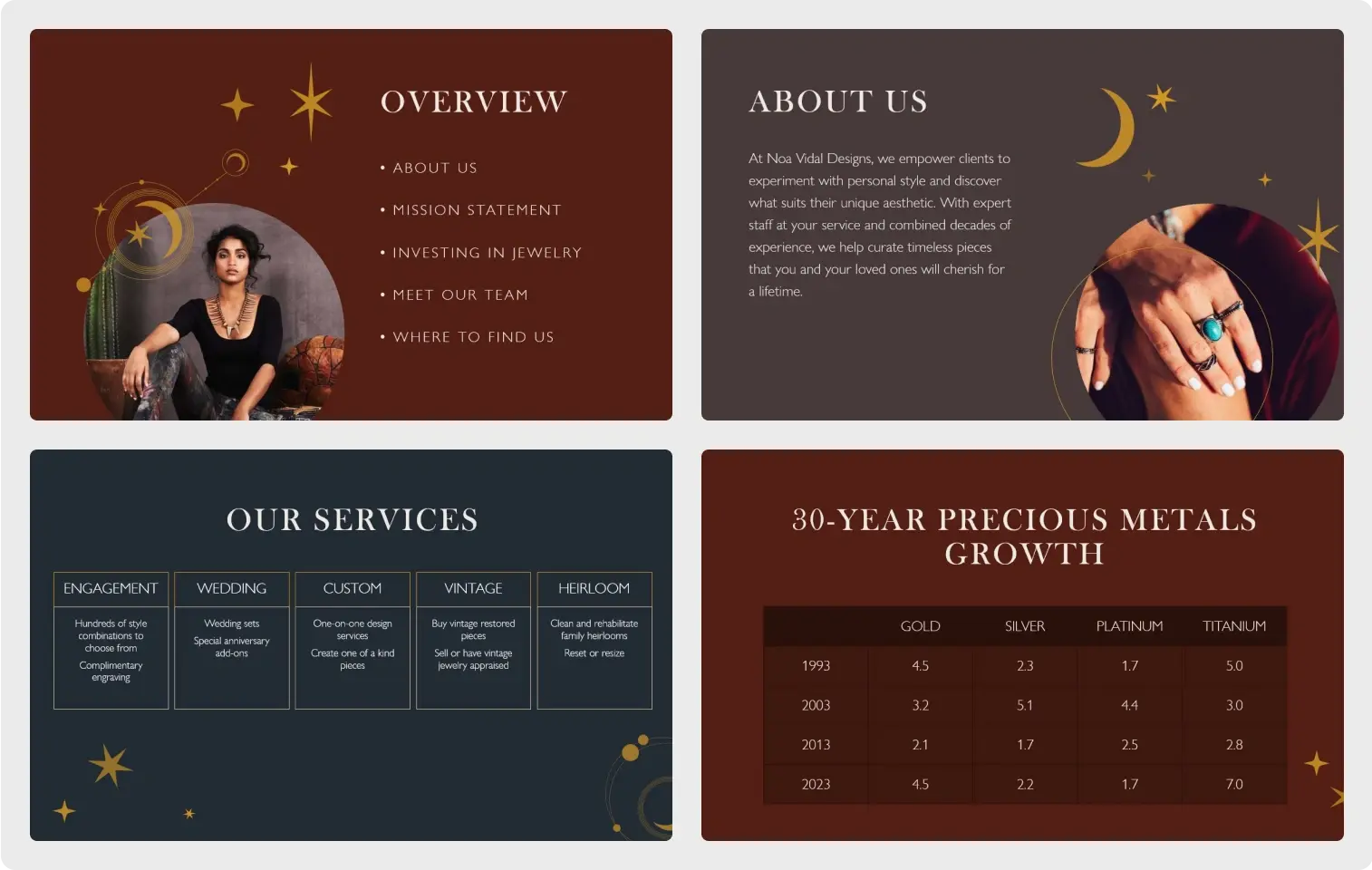
Comment créer une présentation PowerPoint personnalisée
Lors du développement d’une présentation de marque, il y a trois éléments importants à inclure : votre logo, couleurs de votre marque, et la police de votre marque.
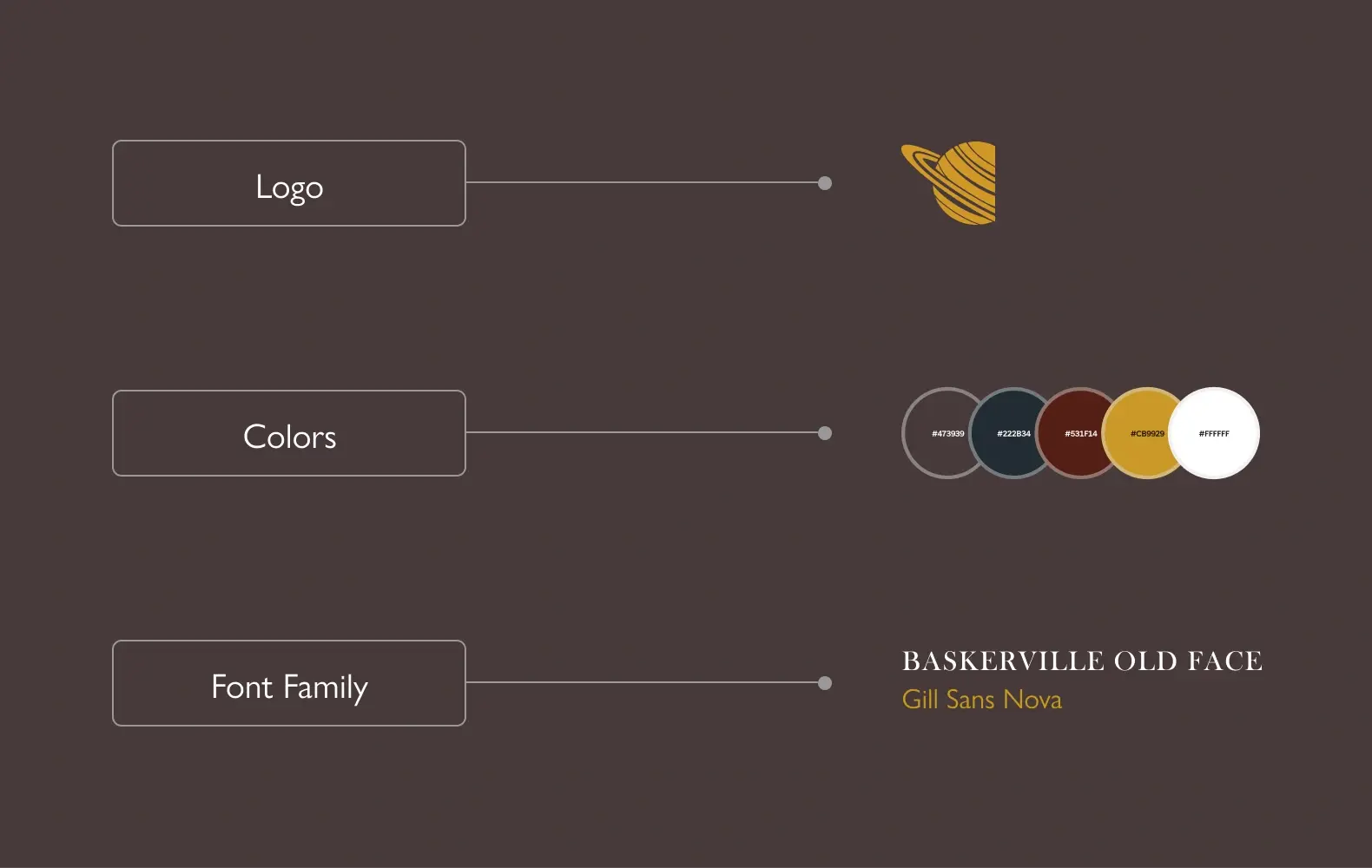
Incorporer votre logo
Une présentation de marque portera votre logo sur chaque diapositive, en tant qu’élément d’ancrage. Mais il ne doit pas être trop volumineux ou distrayant pour attirer l’attention loin de votre contenu. Vos première et dernière diapositives doivent inclure une version volumineuse de votre logo, et sur vos diapositives restantes, ce logo sera déplacé vers un coin de votre présentation, où il servira de rappel visuel pour votre public.
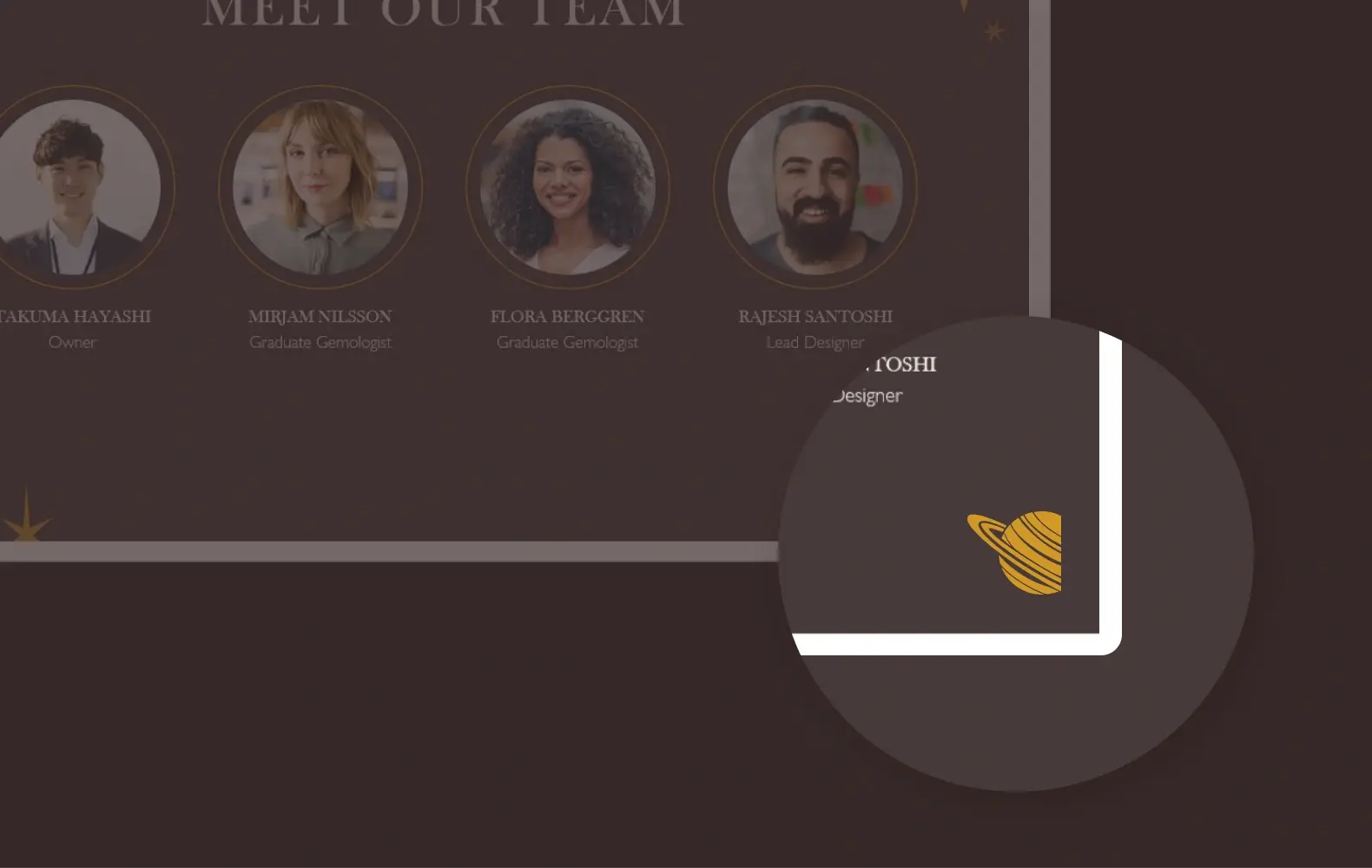
Si vous avez une copie de votre logo enregistrée en tant que fichier, il est facile d’incorporer dans PowerPoint . Voici comment procéder :
- Ouvrez votre présentation PowerPoint et accédez à la diapositive où vous souhaitez obtenir le logo.
- Sélectionnez Insérer > Images > Cet appareil.
- Accédez à votre fichier de logo, sélectionnez-le, puis sélectionnez Insérer.
- Sélectionnez le logo et redimensionnez-le (si nécessaire) en cliquant et en faisant glisser l’une des poignées de redimensionnement, puis faites glisser le logo à la position souhaitée.
Définir vos couleurs
Si vous avez des couleurs de marque, voici comment les définir pour votre présentation :
- Ouvrez votre présentation PowerPoint.
- Sélectionnez Concevoir.
- Au-dessous Variantes (vers la droite de la barre d’outils), sélectionnez le bouton Plus dans la liste déroulante, puis sélectionnez Couleurs > Personnaliser les couleurs.

Si vous n’avez pas encore choisi les couleurs de la marque et que vous cherchez des conseils, découvrez comment choisir les couleurs parfaites pour votre marque avec l’aide de l’équipe Microsoft Create.
Les relations entre les groupes de couleurs peuvent établir une ambiance pour votre entreprise. La théorie des couleurs nous dit que le rouge signifie passion et que le bleu représente le calme, par exemple, mais qu’un trio ou un quatuor de couleurs à travers un spectre peut signifier plusieurs choses, qu’elles soient complémentaires ou contrastées les unes avec les autres. Pour en savoir plus, case activée Les principes fondamentaux de la couleur : Qu’est-ce que la théorie des couleurs ? par l’artiste et directeur de la création, Alberto Cerriteno.
Sélectionner une famille de polices
Une police est plus que le texte par défaut de votre présentation : une famille de polices comprend également des pondérations différentes (gras ou léger, par exemple), des caractères italiques et des caractères spéciaux ou étrangers. Choisir une famille de polices signifie polyvalence pour tout ce que vous souhaitez transmettre à votre public.
Voici comment sélectionner la famille de polices :
- Ouvrez votre présentation PowerPoint.
- Sélectionnez Concevoir.
- Au-dessous Variantes (vers la droite de la barre d’outils), sélectionnez le bouton Plus dans la liste déroulante, puis sélectionnez Polices puis sélectionnez une famille de polices.
Conseils pour des présentations réussies
- Équilibrer le texte et les visuels. Un mur de texte sera inconfortable à lire, tandis que trop d’images sembleront non concentrés.
- Améliorez votre contenu par le biais de votre discours en public, mais ne vous en faites pas l’écho. Utilisez ce que vous dites pour accentuer le contenu au lieu de le répéter sèchement.
- Gardez les couleurs équilibrées. Les couleurs vives ou distrayantes enlèveront votre message, même s’il fait partie de l’identité de votre entreprise.
- Vérifiez que les polices sont lisibles. Évitez d’utiliser du texte trop volumineux et assurez-vous qu’il peut être lu n’importe où dans la salle où vous présentez.
- Utilisez des graphiques et des graphiques, mais avec parcimonie. Trop de données présentées sous forme de visuels peuvent constituer une surcharge d’informations.
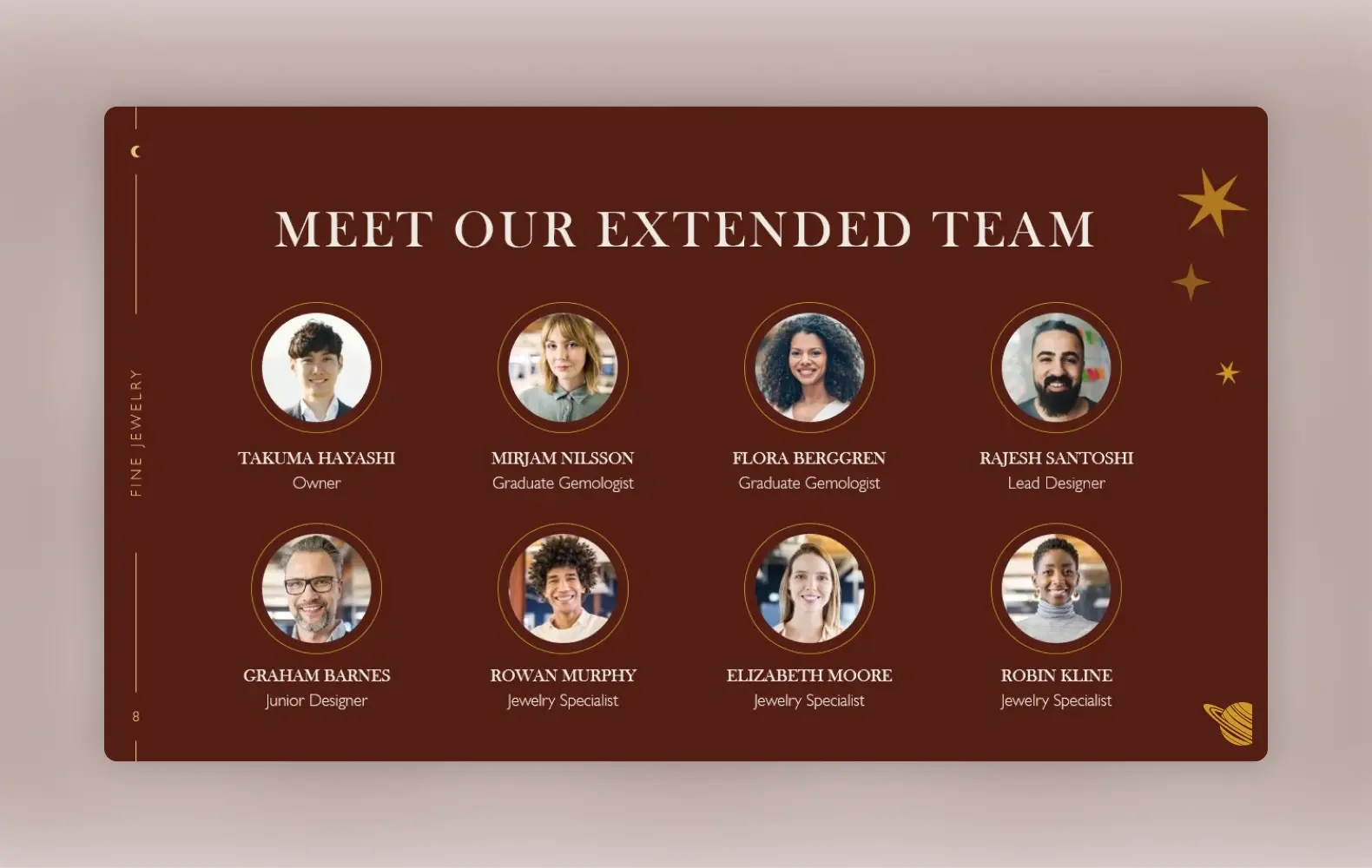
Commencer avec un modèle professionnel
Microsoft Create fournit des modèles PowerPoint qui peuvent vous aider à extraire les suppositions de la création d’une identité visuelle à partir de zéro. En quelques clics, vous pouvez modifier et modifier ces modèles personnalisables pour qu’ils correspondent à votre marque.
Commencez par examiner notre modèles de présentation métier et en téléchargeant ceux que vous aimez le mieux. Modifiez-les ensuite pour créer votre propre présentation personnalisée.




